C#_.NET_001_IIS部署IIS遇到的问题汇总重启IIS(iisreset)
Posted 平凡加班狗
tags:
篇首语:本文由小常识网(cha138.com)小编为大家整理,主要介绍了C#_.NET_001_IIS部署IIS遇到的问题汇总重启IIS(iisreset)相关的知识,希望对你有一定的参考价值。
部署 IIS
文章目录
一、部署 IIS
勾选Internet Information Services后会自动安装IIS,一定要把万维网服务选项下面的ISAPI选中,最好全选,以绝后患

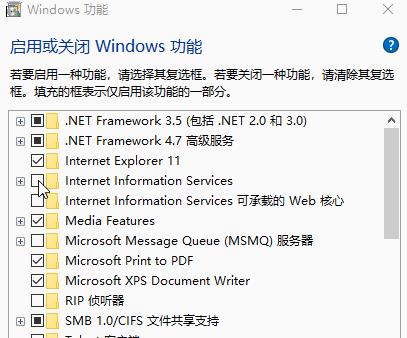
然后我们在VS上发布
注意新建项目的时候一定要注意版本
建议使用低版本比如.net2.0
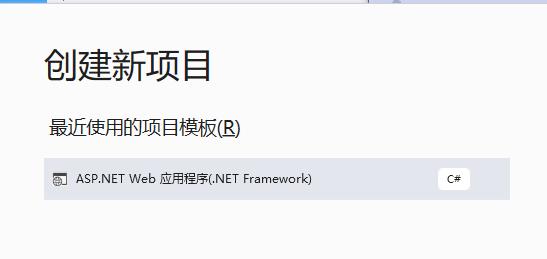
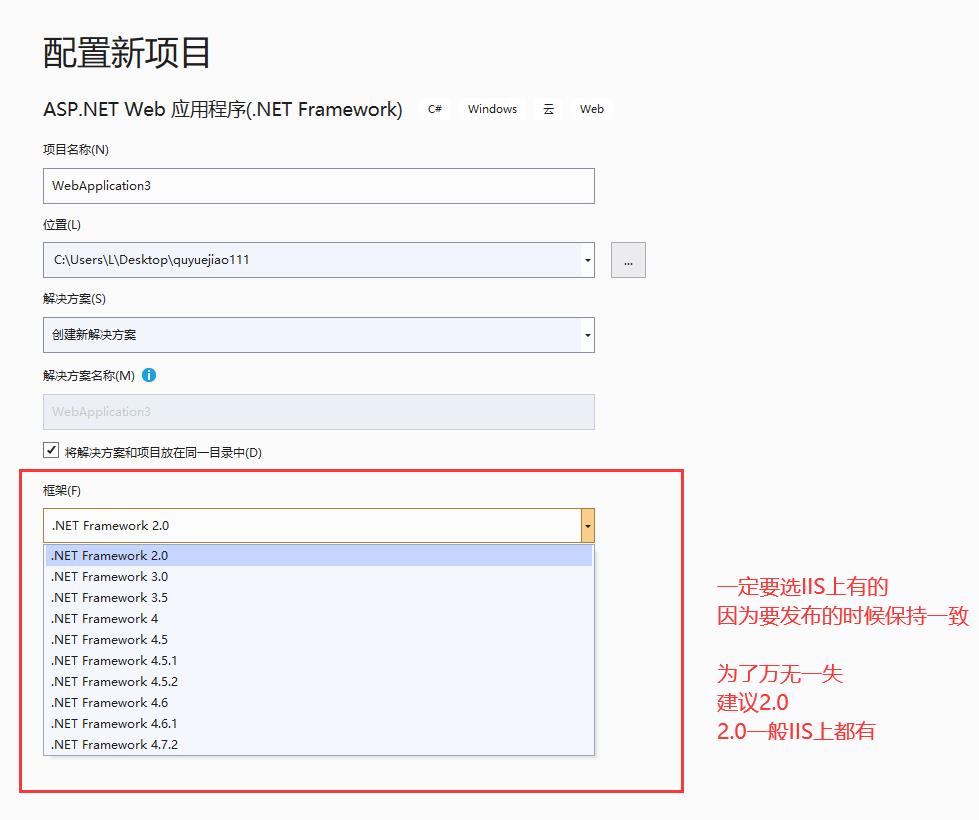
然后项目里面随便写点东西来测试就行了
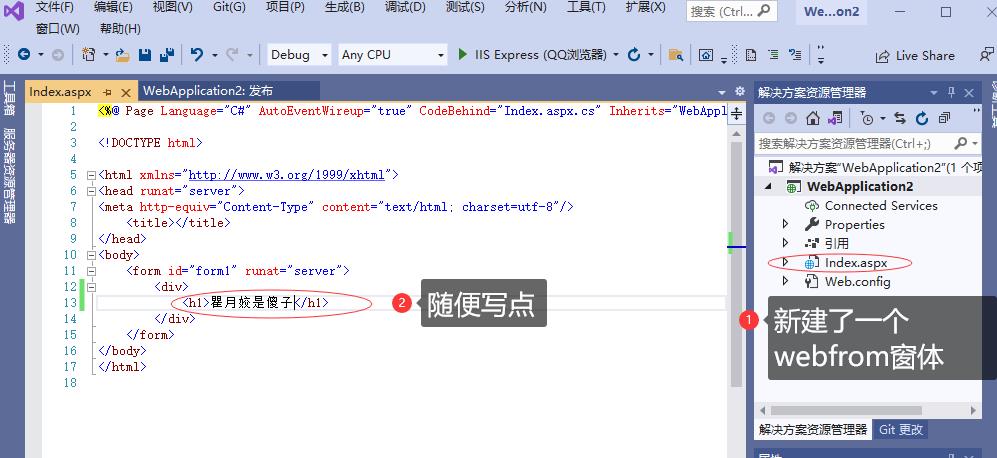
然后发布
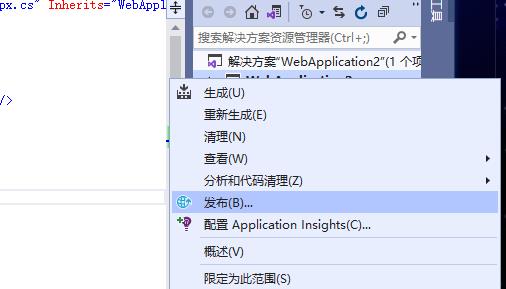
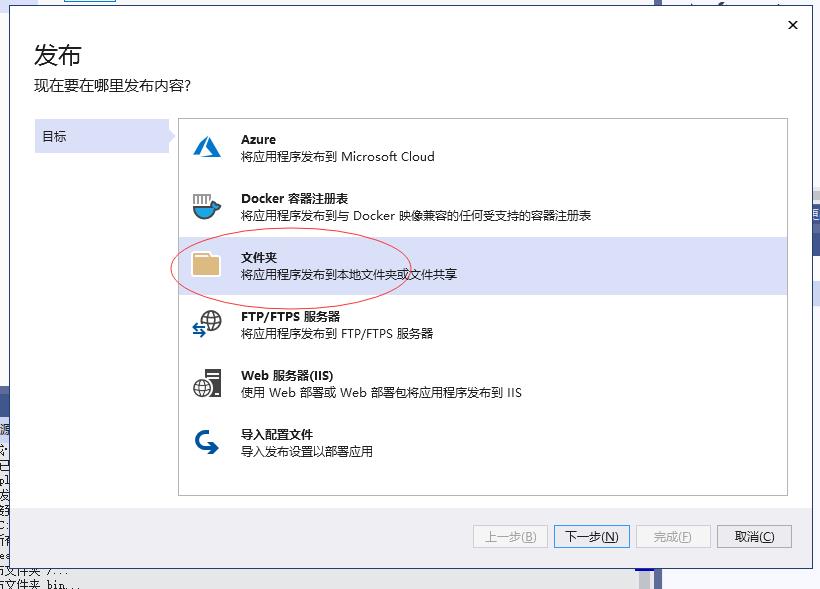
选择好文件夹
直接发布就可以了
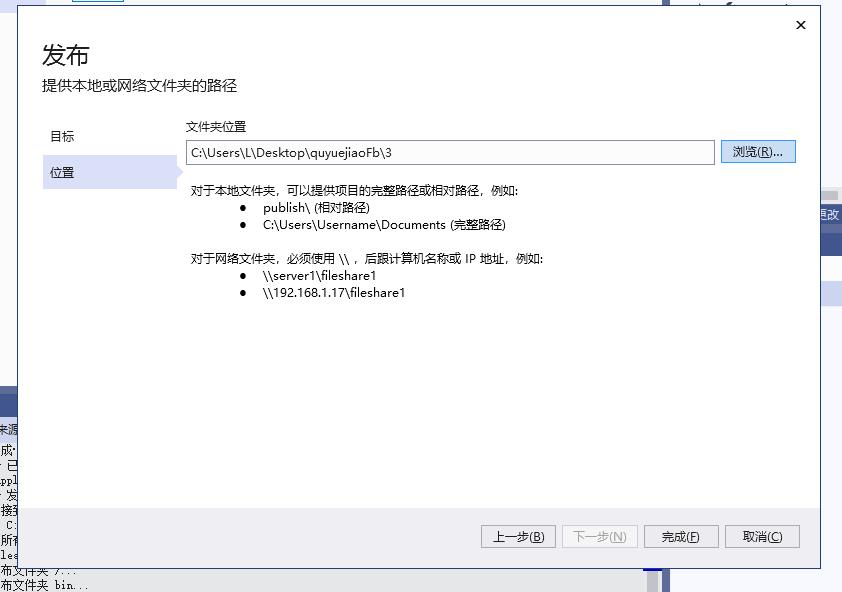
完成之后,打包出来的文件就在你指定的文件夹里面了
最后在IIS上指定这个文件夹就行了
部署IIS
新建网站
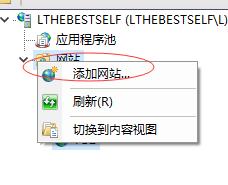
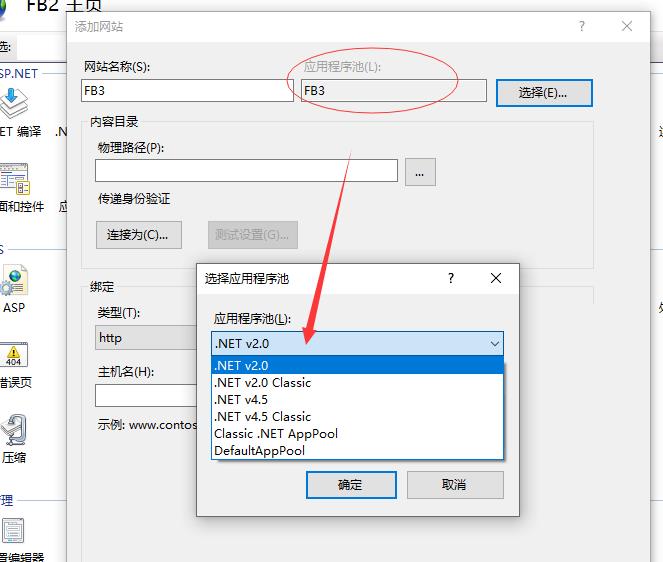
这个是一定要注意的,要跟你程序一致,最少你要保证它是兼容的,我们这里就选2.0
身份验证是要填的,就填你这台电脑或者服务器的登录账号和密码就行了

显示绿色就说明通过了
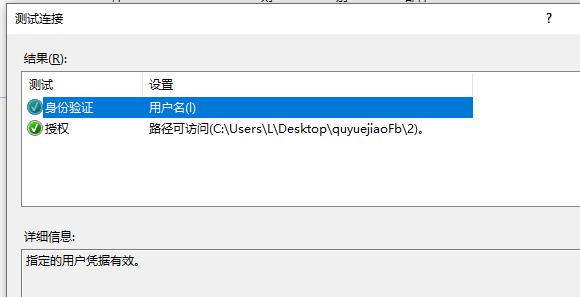
然后保存就行了
下面就是测试了
一般来说,就是两个容易出现的问题(下面都会讲)
一个就是默认文档的问题,需要我们设置一个
另外一个就是权限的问题,为了确保万无一失,我们完全授权给它
二、部署完IIS之后我们一步一步来调试
首先很容易遇到第一个问题
常见问题一:当前标识(IIS APPPOOL\\DefaultAppPool)没有对“C:\\Windows\\Microsoft.NET\\Framework64\\v4.0.30319\\Temporary ASP.NET Files”的写访问权限
解决方法:其实就是版本不一致或者没有权限的问题,我们都试试
在应用程序池中选择DefaultAppPool,点基本设置,然后把.net版本换成v2
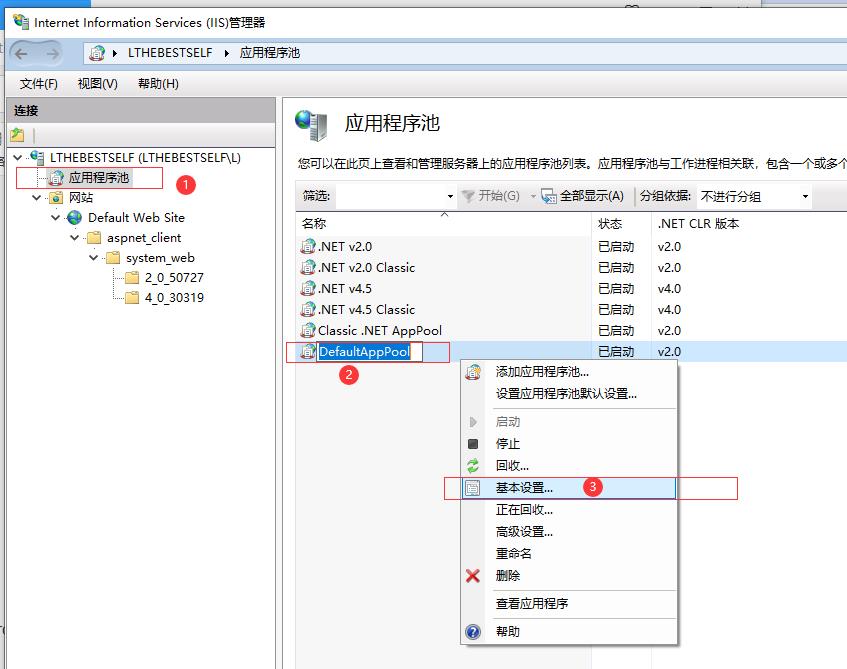
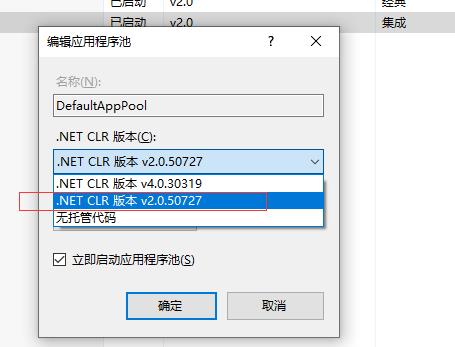
常见错误2:HTTP 错误 403.14 - Forbidden
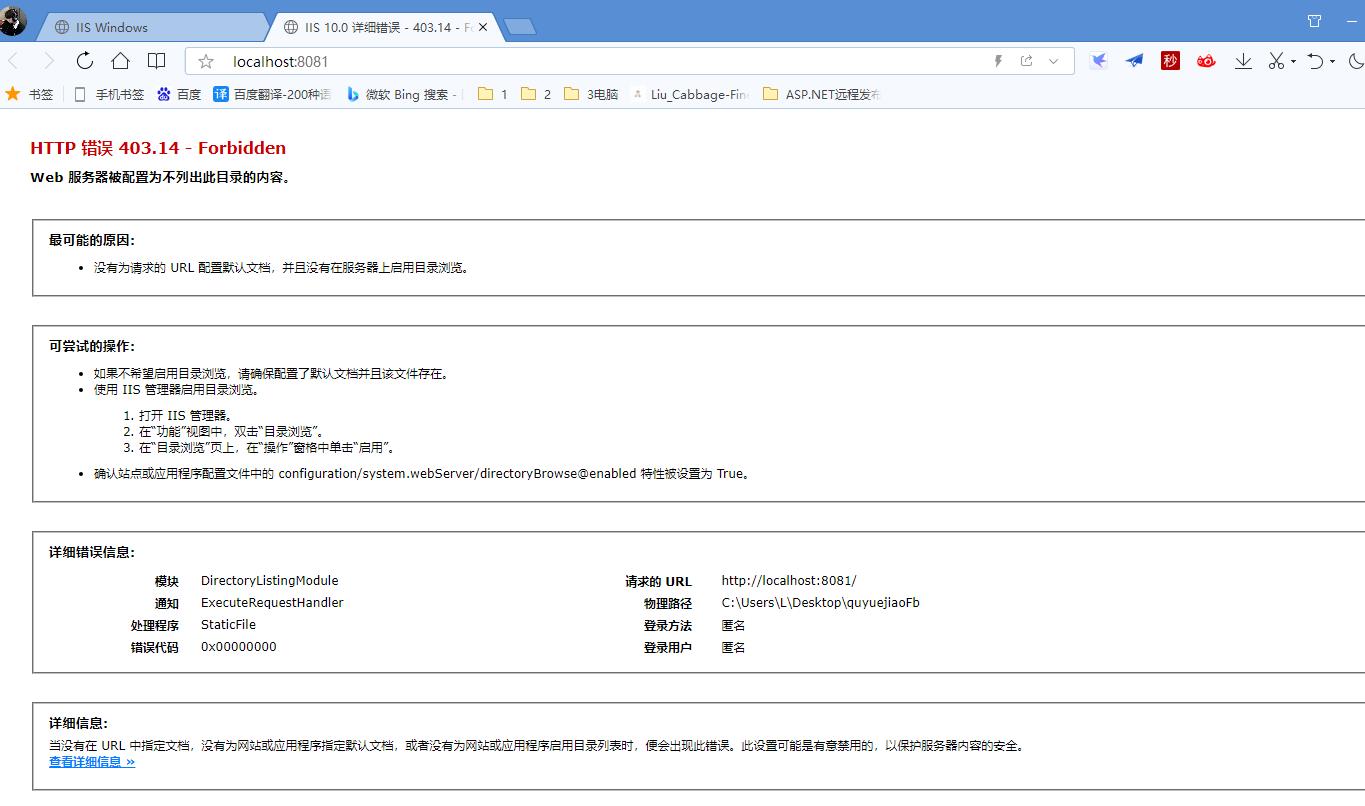
解决办法
0、先根据提示,他说你可以设置显示目录,那就设置显示目录吧,这样又进了一步
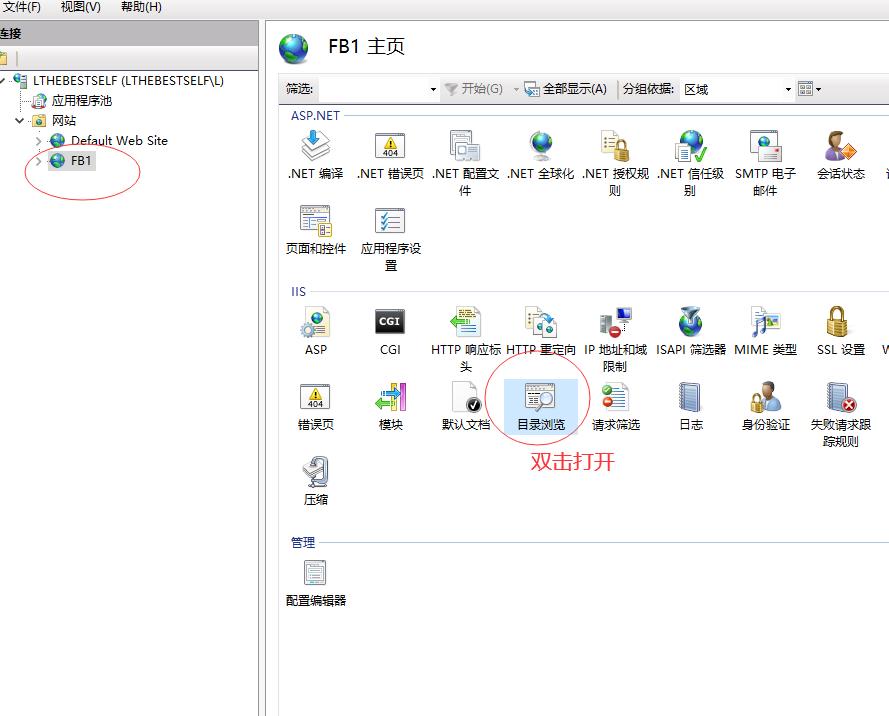
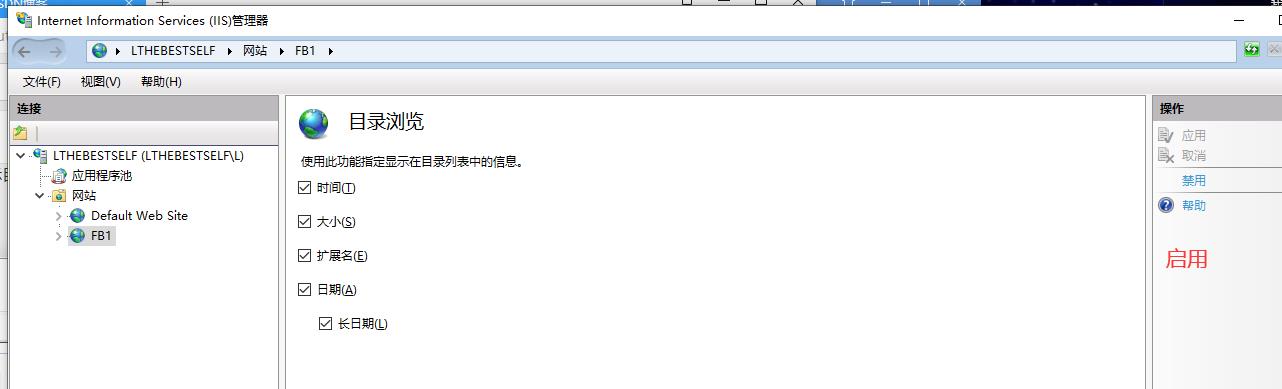
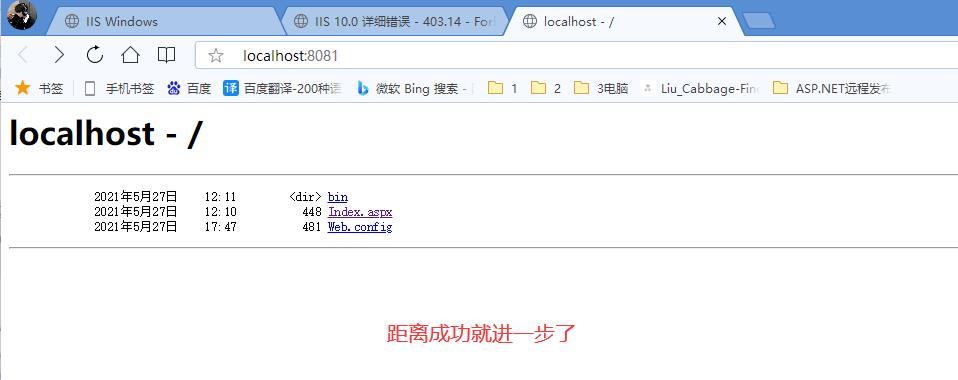
1、先配置个默认文档,再看有没有问题
我们看默认文档是这样的 Index.aspx,那就设置一下吧
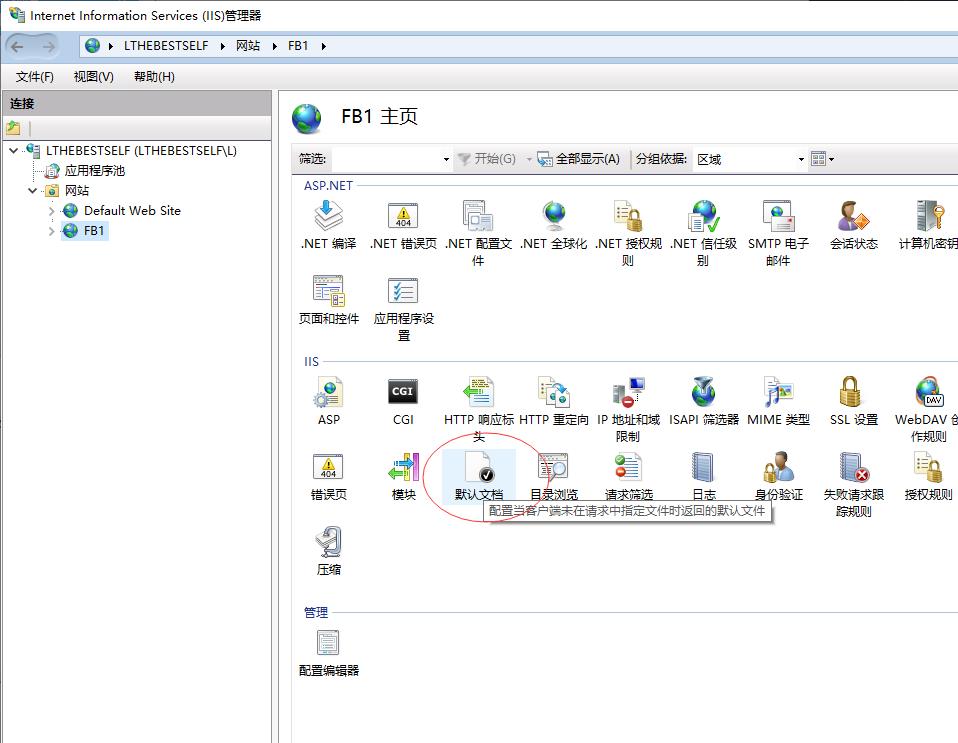
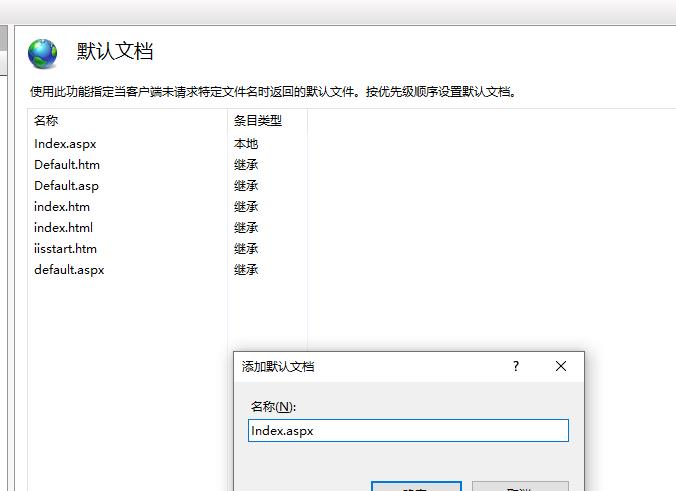
然后就进一步了
果然访问到这个页面了,只是报错了,哈哈哈
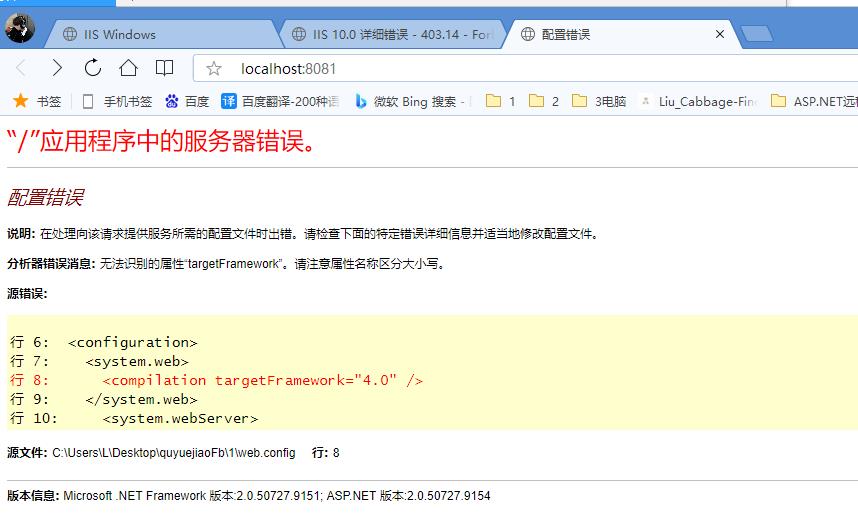
还是版本不一致的问题,很好解决,,只是有时候搞来搞去自己搞得有点晕了
总之记住就文章开头说的,思路就是那样,其实很简单,就是某一步错了而已,后面就跟着错了
“/”应用程序中的服务器错误。、 无法识别的属性“targetFramework”。请注意属性名称区分大小写
版本问题,很好解决
把版本改一下
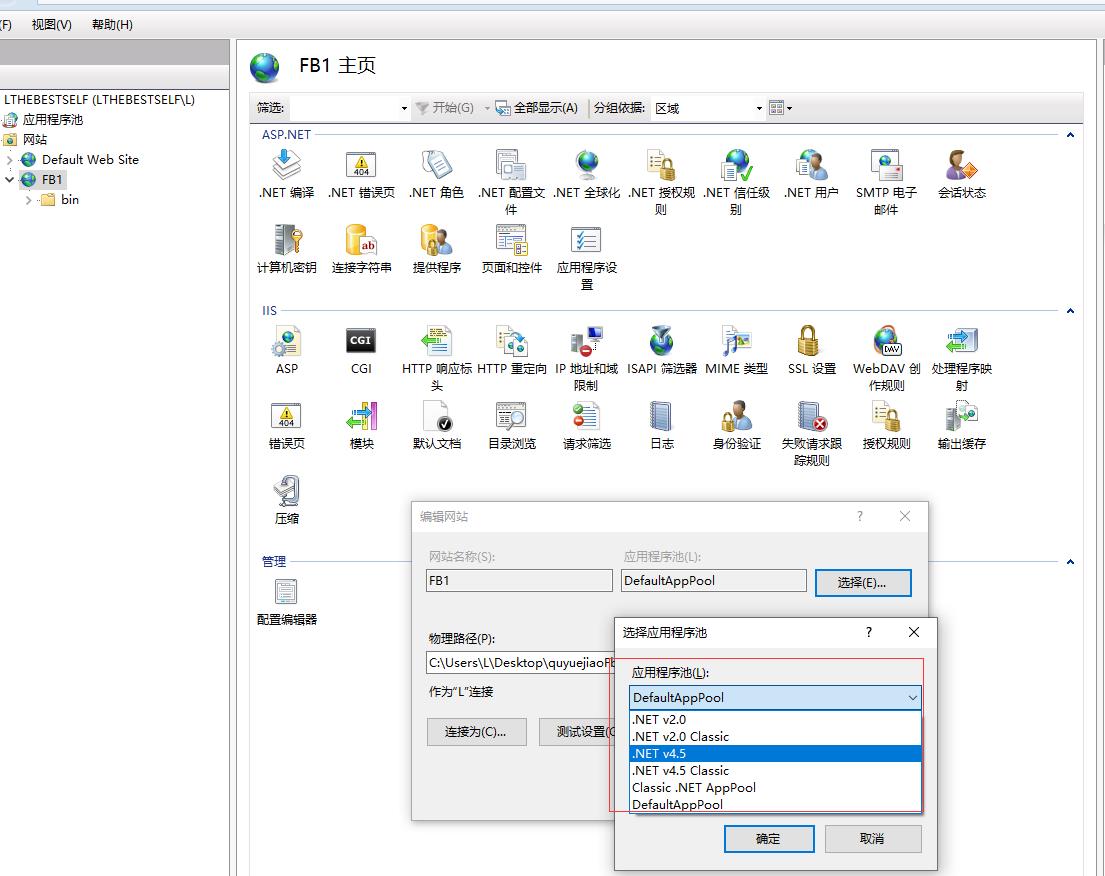
一定要注意,这个版本一定要跟你的程序一致
如果报权限不足,很简单,给它一个权限
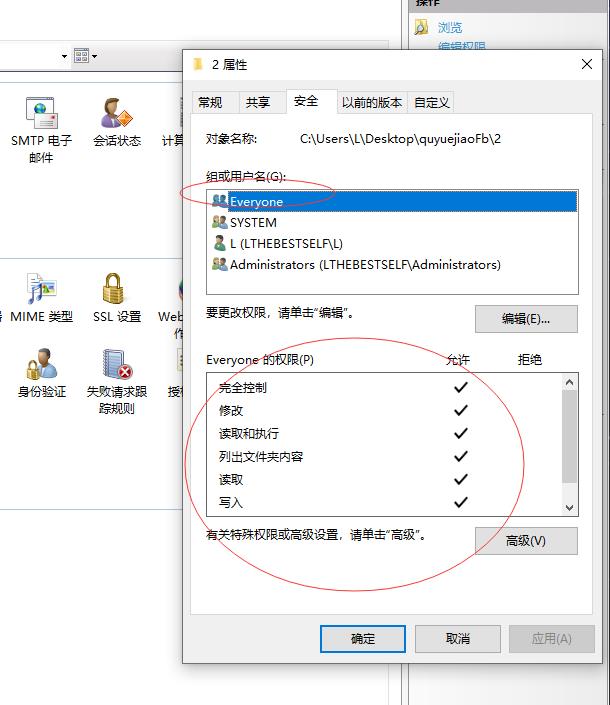
就成功了
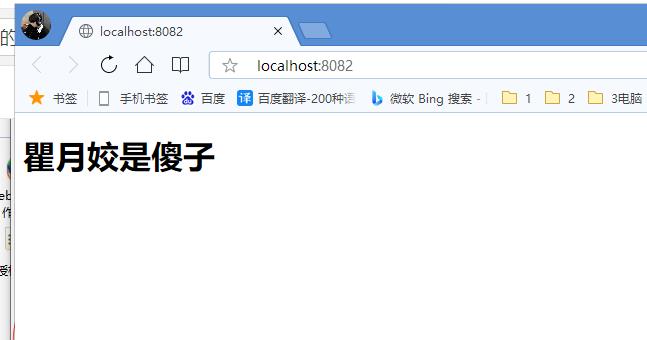
如果还不行,看看其他问题的解决方式,总是就是要多试试
总结
1、首先是配置IIS要正确
2、是IIS的版本要跟我们的程序一致,如果实在不一致,牢记程序只能向下兼容,
比如说你的的4.5开发的,在4.0的平台上是跑不了的
如果你的是4.5开发的,在4.4的平台上很大可能是能跑起来的
3、就是权限问题了,权限问题在IIS上最好加个Everyone,设置它为完全控制
最后,出了问题不要慌,根据错误提示,自己能看懂的,就根据错误提示来改,看不懂的就百度来解决
其它问题
当前标识(LTHEBESTSELF\\L)没有对“C:\\Windows\\Microsoft.NET\\Framework64\\v4.0.30319\\Temporary ASP.NET Files”的写访问权限
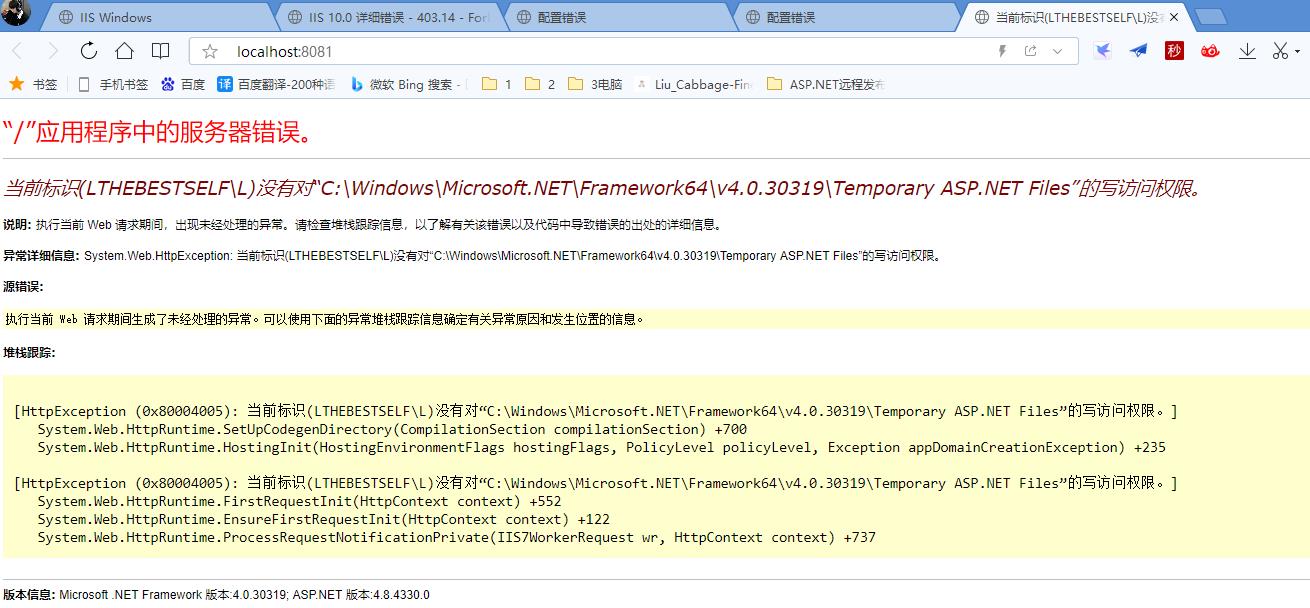
使用管理员权限打开PowerShell 然后在里面执行以下代码重新注册Asp.Net组件,利用dism工具。
dism /online /enable-feature /featurename:IIS-ISAPIFilter
dism /online /enable-feature /featurename:IIS-ISAPIExtensions
dism /online /enable-feature /featurename:IIS-NetFxExtensibility45
dism /online /enable-feature /featurename:IIS-ASPNET45
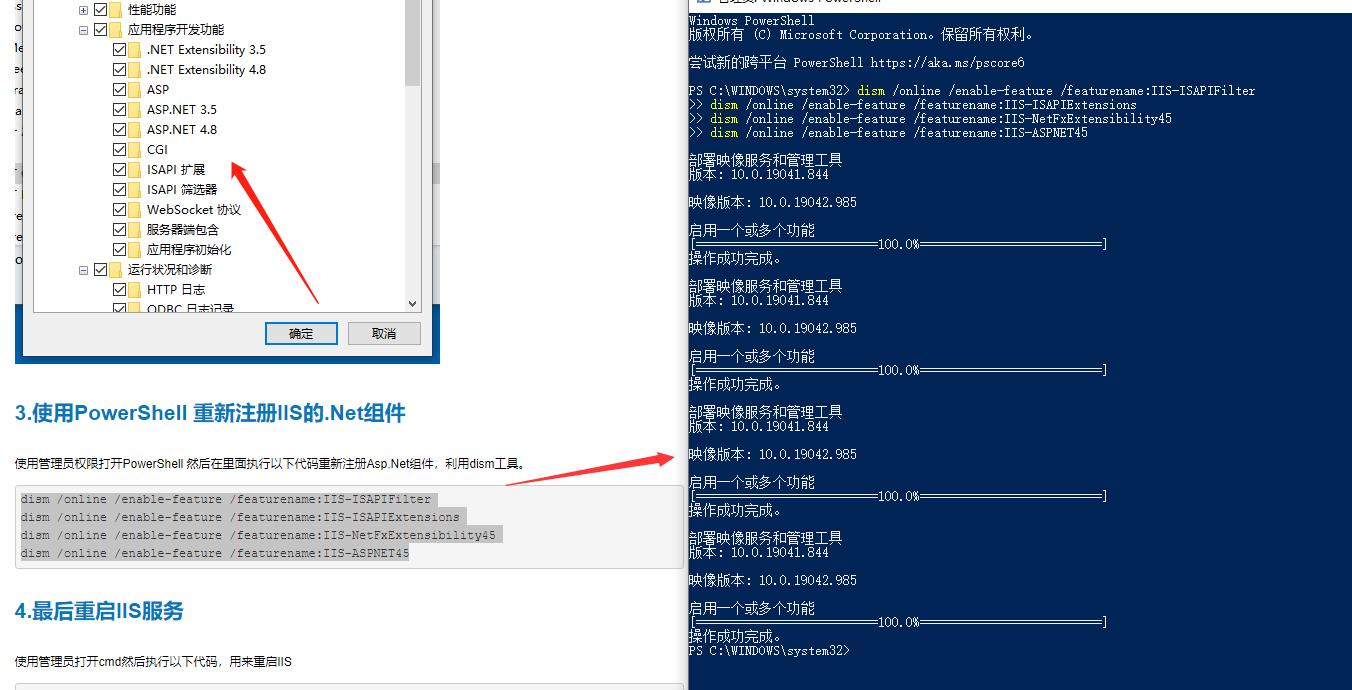
重启IIS
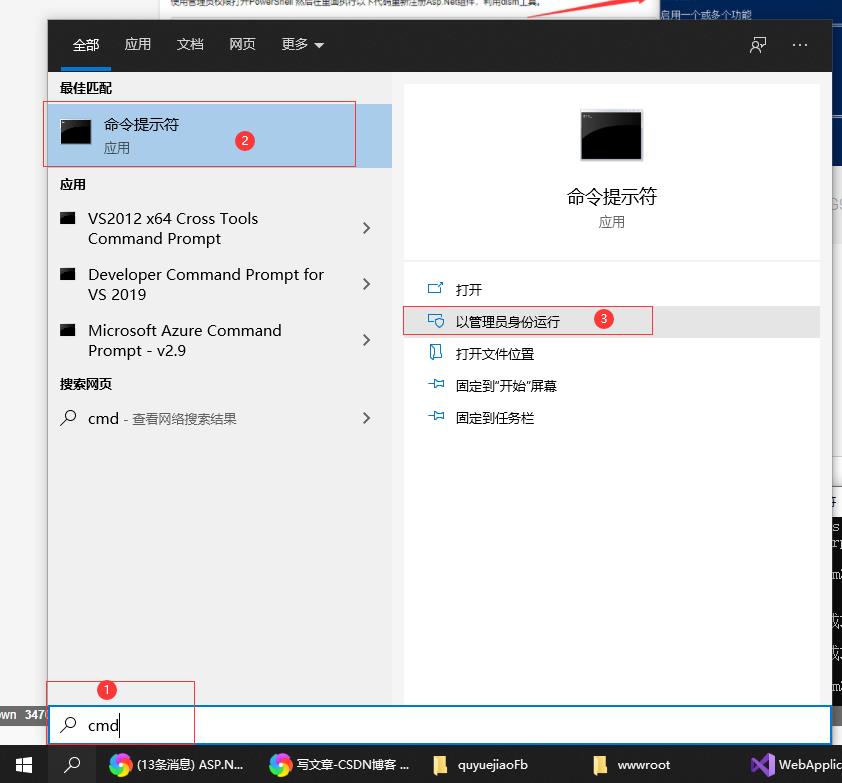
iisreset
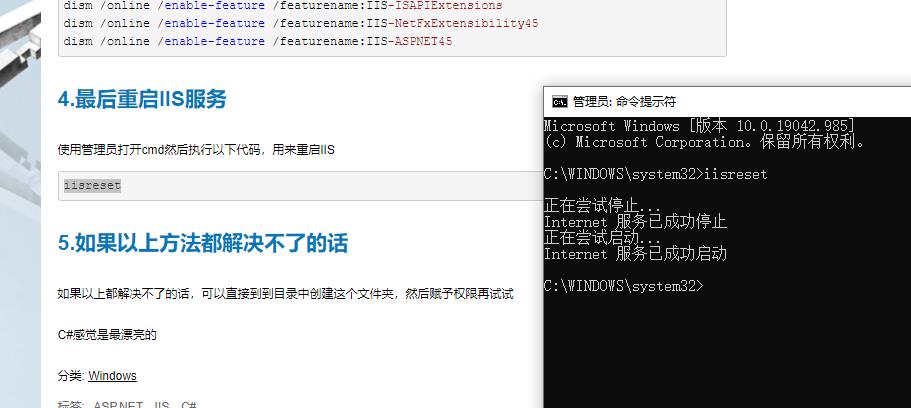
以上是关于C#_.NET_001_IIS部署IIS遇到的问题汇总重启IIS(iisreset)的主要内容,如果未能解决你的问题,请参考以下文章